Kako ispisati sadržaj mape u sustavu Windows 10

Saznajte kako možete ispisati sadržaj mape, a zatim je spremiti u tekstnu datoteku pomoću naredbenog retka u sustavu Windows 10.
Ispis strukture mape - uključujući nazive datoteka i podmape - jedan je od onih jednostavnih zadataka koji bi trebali biti jednostavni u sustavu Windows 10. Dobra vijest je da je je lako, jednom kad znate kako to učiniti. Međutim, to zahtijeva korištenje naredbenog retka. Ali nakon što naučite ovu jednostavnu naredbu, možete brzo i jednostavno generirati popise datoteka sa sadržajem mapa koje možete ispisati ili urediti prema vlastitom mišljenju.
Prvo ćemo vam pokazati kako ispisati sadržaj mape pomoću ugrađenih funkcija Windows 10. Zatim ćemo vam pokazati još jednostavniji način pomoću softvera treće strane. Spreman? Započnimo.
Ispišite sadržaj mape u sustavu Windows 10 pomoću naredbenog retka
Ako želite samo ispisani popis onoga što se nalazi u mapi, evo što ćete učiniti.
- Otvorite naredbeni redak. Da biste to učinili, kliknite Start, utipkajte CMD, a zatim desnom tipkom miša kliknite Pokreni kao administrator.
- Promijenite direktorij u mapu u koju želite ispisati sadržaj. Da biste to učinili, upotrijebite naredbu cd - na primjer, "cd c: usersadacostadocuments".
- Upišite sljedeću naredbu i pritisnite Enter: dir> listing.txt
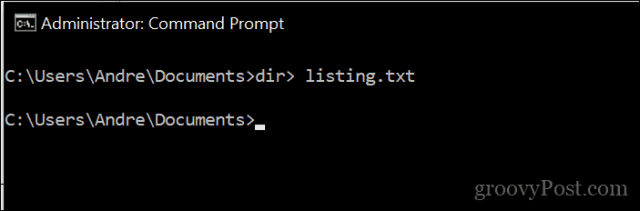
Ovo će stvoriti osnovnu tekstualnu datoteku koja sadrži sadržaj direktorija. Naziv datoteke koju spremite može biti sve što želite. Možete ga nazvati listing.txt, files.txt, folder.txt ili bilo što drugo.
Ovako to izgleda:
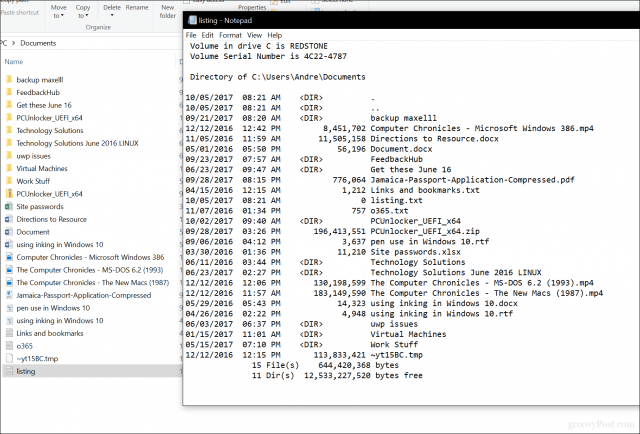
Ako želite otići korak dalje, možete ispisati sadržaj podmapa izdavanjem sljedeće naredbe: stablo "c: ime_datoteke"> "c: ime_datoteka.txt" / A / F
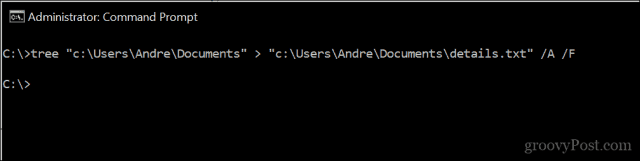
Pogledajte primjer:
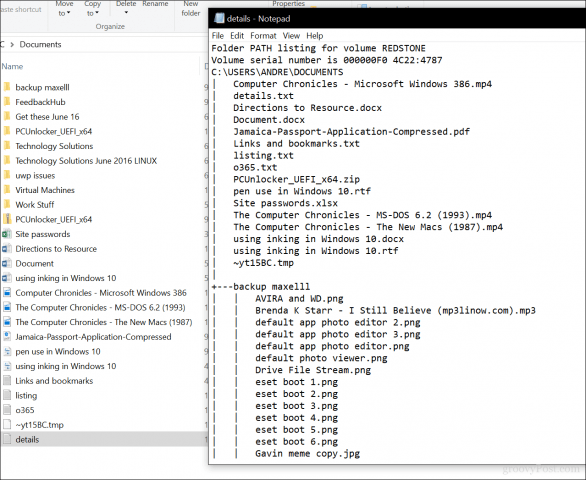
Tu ga imate, sve potrebne informacije o onome što se pohranjuje u vašim mapama.
Kako se koristi Karenin printer printer
Tražite grafički alat koji može učiniti istostvar? Preporučio bih Karen 'printer printer; Koristio sam je prije mnogo godina kad sam trebao generirati zapisnike datoteka za ispis svaki tjedan. Vrlo je jednostavan za korištenje, ali ima sučelje s pakiranim pekmezom. Sve što trebate učiniti je odabrati direktni direktorij, odabrati atribute koje želite (veličina datoteke, datum kreiranja, proširenje), a zatim kliknite otisak.
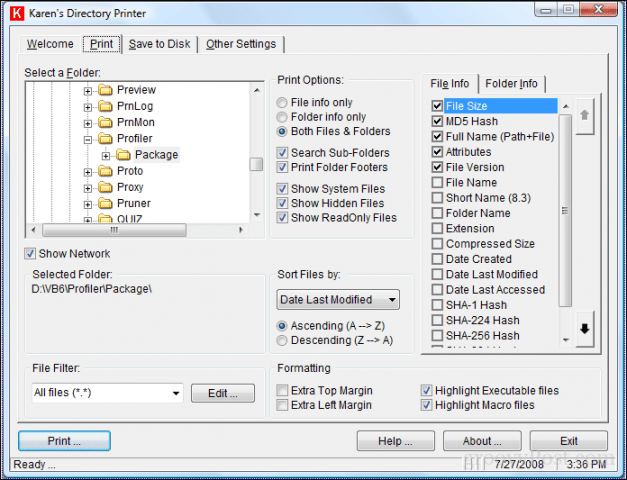
Nadamo se da će Microsoft to učiniti još jednostavnijimzadatak za obavljanje. U prošlosti su znali iznenaditi, poput ažuriranja aplikacija poput Paint i WordPad. Čak su i naredbeni redak u posljednje vrijeme dobili ažuriranja. Do tada, ovo je najbolje što imaš.
Javite nam što mislite. Je li vam ovaj savjet bio koristan?


![Kako dodati direktorij ispisa u kontekstni izbornik sustava Windows 7 [groovyTips]](/images/microsoft/how-to-add-print-directory-to-the-windows-7-context-menu-groovytips.png)
![Popis direktorija sadržava Txt datoteku koja se može pročitati i pročitati [Kako]](/images/microsoft/list-directory-contents-to-a-printable-and-readable-txt-file-how-to.png)






Ostavite komentar